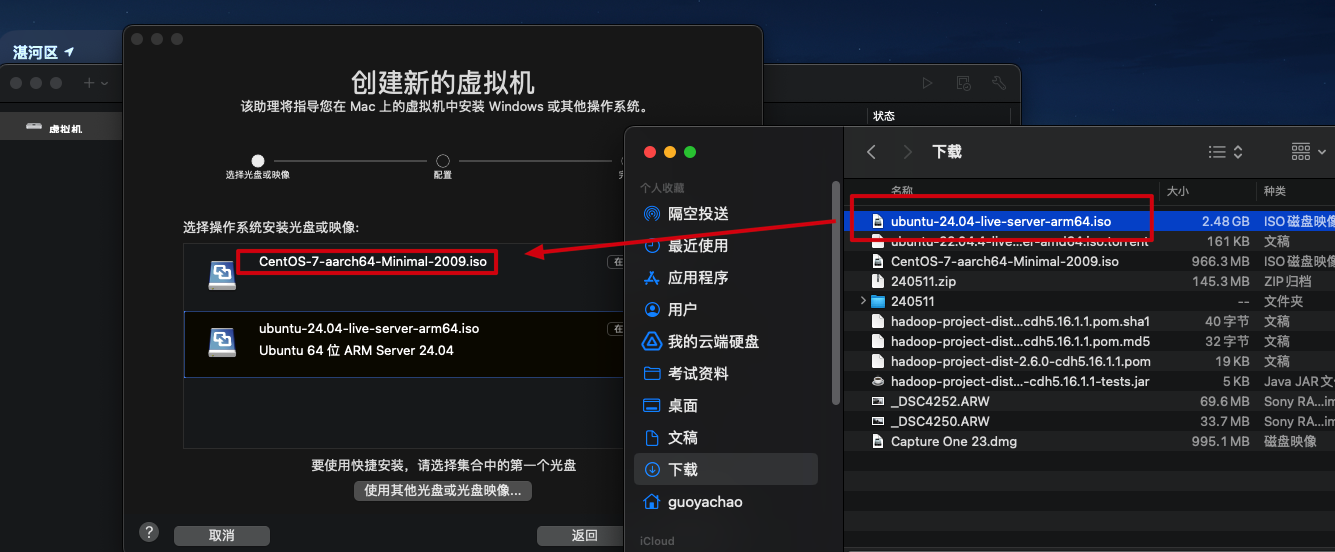
【一】m2芯片的mac中安装ubuntu24虚拟机集群
修改完成后应用网络,使其生效,报这个警告是因为用了过时的语法,没关系。执行完应用新网络ip的命令后,当前终端窗口由于网络发生了变化,所以就会连接中断,需要重新连接新的ip。至此,ubuntu2已经复制完成,ubuntu1可以ping通ubuntu2的地址,同时也要确保ubuntu2可以ping通ubuntu1。这里对网络,网关,域名解析进行配置,原ip为172.16.167.131,这里修改为17
1. 虚拟机配置
在官方网站下载好ubuntu24-arm版镜像开始安装,安装使用VMWare Fusion的社区免费授权版,使用一台m2芯片的mac电脑作为物理机平台。
为什么选择ubuntu24?
因为centOS7目前已经不在支持在m2处理器的macos中运行,如果使用centos7安装,会卡在installing centos 这个选择界面跳不出去。
进行硬件配置,这些参数以后也可以关机再修改。
安装ubuntu服务。
按回车安装,等待读条。
选择英语,回车。<br /
选择最小化安装,第二个,回车。
网络默认即可,后期再改,直接回车。
代理可以不用写,回车跳过。
镜像地址,在国内的换成阿里云的,或者直接回车跳过。
磁盘配置,直接回车跳过,以后有需求可以再改。
后期不够可以再挂载,跳过。
选择继续。
输入名字,你的名字和username可以写一样的,就是登陆时候的用户名,这里配置为guoyachao,以后我远程连接时便使用此用户名。
你的服务器名字就是主机名hostname,以后可以配置域名映射。
广告,跳过升级。
升级ssh,不需要,直接跳过。
安装服务,直接tab键跳过。
终于开始安装。
等很长时间,安装成功,reboot重启,这里如果太慢就换个镜像源。
之后会有一个failed的信息,这是正常的,直接回车跳过,然后登陆用户。

另外,如果要登陆root用户,首次需要设置密码:sudo passwd root
然后输入密码,看到回显passwd: password updated successfully ,即可使用root和刚刚设置的密码登陆。
在远程连接时,不能用root用户连接,而应该使用添加的用户名guoyachao。
2. 复制虚拟机

在访达中直接复制两份,然后打开vm,选择我已经复制虚拟机选项。
2.1 修改主机名
在这里我使用了终端工具zentermlite远程登录ssh 22端口,具体登录过程不再赘述。
下面内容为在远程终端窗口的操作。
采用永久修改的方法,需要改两个地方。
第一个:sudo vim /etc/hostname
改为ubuntu2 并保存。
第二个:sudo vim /etc/hosts
两个都改好后,reboot重启。
修改成功
2.2 修改网络
修改网络时,直接用root权限打开配置文件。
这里对网络,网关,域名解析进行配置,原ip为172.16.167.131,这里修改为172.16.167.132。
修改完成后应用网络,使其生效,报这个警告是因为用了过时的语法,没关系。执行完应用新网络ip的命令后,当前终端窗口由于网络发生了变化,所以就会连接中断,需要重新连接新的ip。
使用工具远程连接ubuntu2 ,将原ip为172.16.167.131,这里修改为172.16.167.132,仍然使用guoyachao进行登陆。
登陆成功。
检查ip。ip a
打开ubuntu1,检查ping命令是否能和ubuntu2通信。
至此,ubuntu2已经复制完成,ubuntu1可以ping通ubuntu2的地址,同时也要确保ubuntu2可以ping通ubuntu1。
ubuntu3的复制和配置同2一样,需要注意ipv4地址和网关地址的填写。
更多推荐
 已为社区贡献5条内容
已为社区贡献5条内容









所有评论(0)